สวัสดีครับผู้ที่มีความสนใจในเรื่องเทคนิคทุกท่านวันนี้จะมาเสนอทางลัดในการเรียกใช้โปรแกรมที่ถูกซ่อนไว้ใน Windows ที่ใครๆหลายคนอาจจะไม่รู้วิธการง่ายๆครับ คลิ๊กที่ปุ่ม Start--->Run หรืว่าใช้ Hotkey กดเครื่องหมายWindows+R ก็จะได้หน้าต่างนี้ขึ้นมาครับ
หลังจากที่ได้หน้าต่างนี้ขึ้นมาก็พิมพ์ชื่อโปรแกรมที่เราต้องการเรียกใช้ขึ้นมาครับ
เรียกโปรแกรม Accessibility Options —> access.cpl
เรียกโปรแกรม Add Hardware —> hdwwiz.cpl
เรียกโปรแกรม Add/Remove Programs —> appwiz.cpl
เรียกโปรแกรม Administrative Tools control —> admintools
ตั้งค่า Automatic Updates —> wuaucpl.cpl
เรียกโปรแกรม Bluetooth Transfer Wizard —> fsquirt
เรียกโปรแกรม เครื่องคิดเลข (Calculator) —> calc
เรียกโปรแกรม Certificate Manager —> certmgr.msc
เรียกโปรแกรม Character Map —> charmap
เรียกโปรแกรม ตรวจสอบดิสก์ (Check Disk Utility) —> chkdsk
เรียกดูคลิปบอร์ด (Clipboard Viewer) —> clipbrd
เรียกหน้าต่างดอส (Command Prompt) —> cmd
เรียกโปรแกรม Component Services —> dcomcnfg
เรียกโปรแกรม Computer Management —> compmgmt.msc
เรียกดู/ตั้ง เวลาและวันที่ —> timedate.cpl
เรียกหน้าต่าง Device Manager —> devmgmt.msc
เรียกดูข้อมูล Direct X (Direct X Troubleshooter) —> dxdiag
เรียกโปรแกรม Disk Cleanup Utility —> cleanmgr
เรียกโปรแกรม Disk Defragment —> dfrg.msc
เรียกโปรแกรม Disk Management —> diskmgmt.msc
เรียกโปรแกรม Disk Partition Manager —> diskpart
เรียกหน้าต่าง Display Properties control desktop —> desk.cpl
เรียกหน้าต่าง Display Properties เพื่อปรับสีวินโดวส์ —> control color
เรียกดูโปรแกรมช่วยแก้ไขปัญหา (Dr. Watson) —> drwtsn32
เรียกโปรแกรมตรวจสอบไดร์ฟเวอร์ (Driver Verifier Utility) —> verifier
เรียกดูประวัติการทำงานของเครื่อง (Event Viewer) —> eventvwr.msc
เรียกเครื่องมือตรวจสอบไฟล์ File Signature Verification Tool —> sigverif
เรียกหน้าต่าง Folders Options control —> folders
เรียกโปรแกรมจัดการ Fonts —> control fonts
เปิดไปยังโฟลเดอร์ Fonts (Fonts Folder) —> fonts
เรียกเกม Free Cell —> freecell
เปิดหน้าต่าง Game Controllers —> joy.cpl
เปิดโปรแกรมแก้ไข Group Policy (ใช้กับ XP Home ไม่ได้) —> gpedit.msc
เรียกโปรแกรมสร้างไฟล์ Setup (Iexpress Wizard) —> iexpress
เรียกโปรแกรม Indexing Service —> ciadv.msc
เรียกหน้าต่าง Internet Properties —> inetcpl.cpl
เรียกหน้าต่าง Keyboard Properties —> control keyboard
แก้ไขค่าความปลอดภัย (Local Security Settings) —> secpol.msc
แก้ไขผู้ใช้ (Local Users and Groups) —> lusrmgr.msc
คำสั่ง Log-off —> logoff
เรียกหน้าต่าง Mouse Properties control mouse main.cpl
เรียกหน้าต่าง Network Connections control netconnections —> ncpa.cpl
เรียกหน้าต่าง Network Setup Wizard —> netsetup.cpl
เรียกโปรแกรม Notepad —> notepad
เรียกคีย์บอร์ดบนหน้าจอ (On Screen Keyboard) —> osk
เรียกหน้าต่าง Performance Monitor —> perfmon.msc
เรียกหน้าต่าง Power Options Properties —> powercfg.cpl
เรียกโปรแกรม Private Character Editor —> eudcedit
เรียกหน้าต่าง Regional Settings —> intl.cpl
เรียกหน้าต่าง Registry Editor —> regedit
ลองใช้กันดูนะครับเผื่อวันหลังขี้เกียจเข้าไปในหน้า Control Panel ไอคอนเต็มไปหมดครับลายตา
ความรู้ด้านเทคนิค สำหรับผู้ที่การเรียนรู้แบบออนไลน์ ทุกคนสามารถเข้ามาเรียนรู้และแบ่งปันประสบการณ์ของแต่ละคนได้
วันอังคารที่ 31 กรกฎาคม พ.ศ. 2555
วันจันทร์ที่ 30 กรกฎาคม พ.ศ. 2555
รวมคำสั่ง Dos เวลาคอมพิวเตอร์มีปัญหา
สวัสดีครับผู้ที่มีความสนใจในเรื่องเทคนิคทุกท่านความจำเป็นในการใช้ (Dos) ก็ยังคงมีอยู่ แม้ว่าในปัจจุบันบทบาทของมันจะเริ่มลดลงไปมากหลังจาก Windows,Mac และ Linux เริ่มมีความสมบูรณ์และมีสิ่งอำนวยความสะดวกมาให้ชนิดที่ไม่ต้องพึ่ง Dos เลย แต่ถ้าเมื่อไรเครื่องของคุณยังไม่มี ระบบกราฟฟิคของระบบ Operating System ต่างๆ คำสั่ง
Dos ก็มีความจำเป็นอย่างยิ่ง เพราะการใช้คำสั่ง
Dos จะช่วยแก้ปัญหาต่าง ๆ ได้เช่นการ การซ่อมแซมไฟล์ที่เสีย ก๊อปปี้ไฟล์ข้อมูล แก้ปัญหา Bad Sector ฯลฯ ดังนี้เราควรทราบคำสั่งบางคำสั่งที่จำเป็นไว้บ้างเพื่อนำไปใช้งานในยามฉุกเฉิน
Dos คืออะไร
Dos ย่อมาจาก Disk Operating System เป็นระบบปฎิบัติการรุ่นแรก ๆ ซึ่งการทำงานของเครื่องคอมพิวเตอร์จะมีการทำงานบนระบบปฎิบัติการ Dos เป็นหลัก โดยการทำงานส่วนใหญ่จะเป็นการทำงานโดยการใช้คำสั่งผ่านบรรทัดคำสั่ง (Command Line) ที่นิยมใช้กันคือ MS-Dos ซึ่งต่อมาระบบปฎิบัติการ Dos จะถูกซ่อนอยู่ใน Windows ปัจจุบันตอนนี้พวกเราใช้ Windows7 แล้วก็ตามลองมาดูกันว่าคำสั่งไหนบ้างที่เราควรรู้จักวิธีใช้งาน
CD คำสั่งเข้า-ออก ในไดเร็คทอรี่
CD (Change Directory) เป็นคำสั่งที่ใช้ในการเปลี่ยนไดเร็คทอรี่ในโหมดดอส เช่น ถ้าต้องการรัน คำสั่งเกมส์ที่เล่นในโหมดดอส ซึ่งอยู่ในไดเร็คทอรี MBK ก็ต้องเข้าไปในไดเร็คทอรีดังกล่าวเสี่ยก่อนจึงจะรันคำสั่งเปิดโปรแกรมเกมส์ได้
รูปแบบคำสั่ง
CD [drive :] [path]
CD[..]
เมื่อเข้าไปในไดเร็คทอรีใดก็ตาม แล้วต้องการออกจากไดเร็คทอรีนั้น ก็เพียงใช้คำสั่ง CD\ เท่านั้นแต่ถ้าเข้าไปในไดเร็คทอรีย่อยหลาย ๆ ไดเร็คทอรี ถ้าต้องการออกมาที่ไดรว์ซึ่งเป็นระดับสูงสุด ให้ใช้คำสั่ง CD\ เพราะคำสั่ง CD.. จะเป็นการออกจากไดเร็คทอรีได้เพียงลำดับเดียวเท่านั้น
ตัวอย่างการใช้คำสั่ง
CD\ กลับไปที่ Root ระดับสูงสุด เช่น ถ้าเดิมอยู่ที่ C:\>docs\data> หลังจากใช้คำสั่งนี้ก็จะย้อนกลับไปที่ C:\ >
CD.. กลับไปหนึ่งไดเร็คทอรี เช่น ถ้าเดิมอยู่ที่ C:\windows\command> หลังจากนั้น ใช้คำสั่งนี้ก็จะก็จะย้อนกลับไปที่ C:\windows>
Dos คืออะไร
Dos ย่อมาจาก Disk Operating System เป็นระบบปฎิบัติการรุ่นแรก ๆ ซึ่งการทำงานของเครื่องคอมพิวเตอร์จะมีการทำงานบนระบบปฎิบัติการ Dos เป็นหลัก โดยการทำงานส่วนใหญ่จะเป็นการทำงานโดยการใช้คำสั่งผ่านบรรทัดคำสั่ง (Command Line) ที่นิยมใช้กันคือ MS-Dos ซึ่งต่อมาระบบปฎิบัติการ Dos จะถูกซ่อนอยู่ใน Windows ปัจจุบันตอนนี้พวกเราใช้ Windows7 แล้วก็ตามลองมาดูกันว่าคำสั่งไหนบ้างที่เราควรรู้จักวิธีใช้งาน
CD คำสั่งเข้า-ออก ในไดเร็คทอรี่
CD (Change Directory) เป็นคำสั่งที่ใช้ในการเปลี่ยนไดเร็คทอรี่ในโหมดดอส เช่น ถ้าต้องการรัน คำสั่งเกมส์ที่เล่นในโหมดดอส ซึ่งอยู่ในไดเร็คทอรี MBK ก็ต้องเข้าไปในไดเร็คทอรีดังกล่าวเสี่ยก่อนจึงจะรันคำสั่งเปิดโปรแกรมเกมส์ได้
รูปแบบคำสั่ง
CD [drive :] [path]
CD[..]
เมื่อเข้าไปในไดเร็คทอรีใดก็ตาม แล้วต้องการออกจากไดเร็คทอรีนั้น ก็เพียงใช้คำสั่ง CD\ เท่านั้นแต่ถ้าเข้าไปในไดเร็คทอรีย่อยหลาย ๆ ไดเร็คทอรี ถ้าต้องการออกมาที่ไดรว์ซึ่งเป็นระดับสูงสุด ให้ใช้คำสั่ง CD\ เพราะคำสั่ง CD.. จะเป็นการออกจากไดเร็คทอรีได้เพียงลำดับเดียวเท่านั้น
ตัวอย่างการใช้คำสั่ง
CD\ กลับไปที่ Root ระดับสูงสุด เช่น ถ้าเดิมอยู่ที่ C:\>docs\data> หลังจากใช้คำสั่งนี้ก็จะย้อนกลับไปที่ C:\ >
CD.. กลับไปหนึ่งไดเร็คทอรี เช่น ถ้าเดิมอยู่ที่ C:\windows\command> หลังจากนั้น ใช้คำสั่งนี้ก็จะก็จะย้อนกลับไปที่ C:\windows>
ขั้นตอนการบูตของระบบปฏิบัติการ Linux
สวัสดีครับผู้ที่มีความสนใจในเรื่องเทคนิคทุกท่านวันนี้จะพูดถึึงขั้นตอนการบูตของระบบปฏิบัติการ Linux
โดยจะอธิบายให้เห็นว่าแต่ละขั้นตอนของการบูทของ Linux นั้นเป็นเป็นอย่างไร
โดยจะอธิบายให้เห็นว่าแต่ละขั้นตอนของการบูทของ Linux นั้นเป็นเป็นอย่างไร
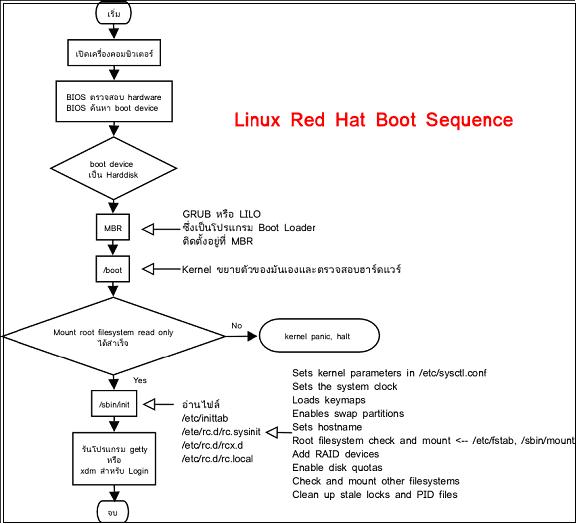 |
| แผนภูมิกระบวนการบูทของระบบปฏิบัติการ Linux |
หลังจากที่เราติดตั้งลีนุกซ์เสร็จ บูตเครื่องใหม่ หรือเปิดสวิทช์
หลังจากที่เครื่องคอมพิวเตอร์ตรวจสอบตัวเองแล้วค้นหาอุปกรณ์ที่ใช้บูต ถ้าตรวจเจออุปกรณ์ที่ใช้บูตเป็นฮาร์ดดิสก์ก็จะไปทำางานต่อที่ MBR ซึ่ง GRUB ฝังตัวอยู่ในส่วนIPL ของ MBR เราต้องมาทำความเข้าใจเกี่ยวกับโปรแกรม Boot Loader ที่ชื่อ GRUB
วิธีการติดตั้งระบบปฏิบัติการ Linux
สวัสดีครับผู้ที่มีความสนใจในเรื่องเทคนิคทุกท่าน จากบทความที่แล้วผมได้กล่าวถึงการแบ่ง Partition ของระบบปฏิบัติการ Linux และในบทความนี้ผมจะได้พูดถึง วิธีการติดตั้งระบบปฏิบัติการ Linux
วิธีการติดตั้ง Linux นั้นต้องทำอย่างไรบ้าง
วิธีการติดตั้ง Linux ของทุกค่ายคือการติดตั้งด้วยแผ่น CD หรือแผ่น DVD สำหรับการติดตั้งวิธีการอื่นก็สามารถทำได้เช่นกัน
วันนีจะยกตัวอย่างด้วย Linux RedHat
Linux RedHat มีวิธีการติดตั้งได้ 6 วิธีดังนี้
1. CD / DVD เป็นวิธีที่ง่าย และสะดวก ได้รับความนิยมมากที่สุด
2. NFS เป็นการติดตั้งผ่าน NFS Network file system ซึ่งเป็นการแชร์ไฟล์ของ Linux วิธีนี้เหมาะสำหรับการติดตั้งเพื่อการอบรม Linux สามารถติดตั้งได้พร้อมกันหลายๆ เครื่อง จะเร็วกว่าติดตั้งจากแผ่น CD เนื่องจากไม่ต้องคอยเปลี่ยนแผ่นบ่อยๆให้เสียเวลา
3. HTTP ติดตั้งผ่าน web เซิร์ฟเวอร์
4. FTP ติดตั้งผ่าน FTP เซิร์ฟเวอร์
5. Hard Disk ติดตั้งผ่านฮาร์ดดิส อีกลูกหรืออีก Partition หนึ่ง
6. Kickstart ติดตั้งโดยใช้ไฟล์ kickstart เหมาะสำหรับการติดตั้ง Linux พร้อมกันจำนวนมาก
โดยที่เครื่องสเปคเดียวกัน และติดตั้งเหมือนกันหมดไม่ว่าจะเป็นขนาด partition หรือจำนวน package
วิธีการติดตั้ง Linux นั้นต้องทำอย่างไรบ้าง
วิธีการติดตั้ง Linux ของทุกค่ายคือการติดตั้งด้วยแผ่น CD หรือแผ่น DVD สำหรับการติดตั้งวิธีการอื่นก็สามารถทำได้เช่นกัน
วันนีจะยกตัวอย่างด้วย Linux RedHat
Linux RedHat มีวิธีการติดตั้งได้ 6 วิธีดังนี้
1. CD / DVD เป็นวิธีที่ง่าย และสะดวก ได้รับความนิยมมากที่สุด
2. NFS เป็นการติดตั้งผ่าน NFS Network file system ซึ่งเป็นการแชร์ไฟล์ของ Linux วิธีนี้เหมาะสำหรับการติดตั้งเพื่อการอบรม Linux สามารถติดตั้งได้พร้อมกันหลายๆ เครื่อง จะเร็วกว่าติดตั้งจากแผ่น CD เนื่องจากไม่ต้องคอยเปลี่ยนแผ่นบ่อยๆให้เสียเวลา
3. HTTP ติดตั้งผ่าน web เซิร์ฟเวอร์
4. FTP ติดตั้งผ่าน FTP เซิร์ฟเวอร์
5. Hard Disk ติดตั้งผ่านฮาร์ดดิส อีกลูกหรืออีก Partition หนึ่ง
6. Kickstart ติดตั้งโดยใช้ไฟล์ kickstart เหมาะสำหรับการติดตั้ง Linux พร้อมกันจำนวนมาก
โดยที่เครื่องสเปคเดียวกัน และติดตั้งเหมือนกันหมดไม่ว่าจะเป็นขนาด partition หรือจำนวน package
โครงสร้างฮาร์ดดิสก์และการเรียกชื่อฮาร์ดดิสก์ใน Linux
สวัสดีครับผู้ที่มีความสนใจในเรื่องเทคนิคทุกท่านวันนี้จะนำสาระเรื่อง โครงสร้างฮาร์ดดิสก์และการเรียกชื่อฮาร์ดดิสก์ในระบบปฏิบัติการ Linux
ฮาร์ดดิสก์ประกอบด้วย
1. MBR มีชื่อเต็มว่า (Master Boot Record)
2. Primary Partition
3. Extended Partition
4. Logical Partition
MBR ย่อมาจากคำาว่า Master Boot Record ซึ่ง MBR จะอยู่ที่เซกเตอร์แรกสุดของฮาร์ดิสก์ MBR
จะประกอบด้วยสองส่วน คือ IPL (Initial Program Loader) ขนาด 446 byte
เป็นพื้นที่ที่โปรแกรมบูทโหลดเดอร์ของลีนุกซ์จะไปติดตั้งอยู่ ใช้ในการบูทของลีนุกซ์ และ Partition table ขนาด 66 byte
การสร้าง partition ให้กับฮาร์ดดิสก์ในระบบปฏิบัติการ Linux มี 3 แบบ คือ Primary, Extended และ Logical
ในการสร้างพาร์ติชันฮาร์ดดิสก์ ถ้าเราสร้างทุกพาร์ติชันให้เป็น Primary ทั้งหมด จะสร้างได้เพียง 4 พาร์ติชันเท่านั้น ถ้าต้องการมากกว่านั้นต้องใช้ 1 พาร์ติชันเป็น Extended แล้ว แบ่งย่อย Extended เป็น Logical
ฮาร์ดดิสก์ประกอบด้วย
1. MBR มีชื่อเต็มว่า (Master Boot Record)
2. Primary Partition
3. Extended Partition
4. Logical Partition
MBR ย่อมาจากคำาว่า Master Boot Record ซึ่ง MBR จะอยู่ที่เซกเตอร์แรกสุดของฮาร์ดิสก์ MBR
จะประกอบด้วยสองส่วน คือ IPL (Initial Program Loader) ขนาด 446 byte
เป็นพื้นที่ที่โปรแกรมบูทโหลดเดอร์ของลีนุกซ์จะไปติดตั้งอยู่ ใช้ในการบูทของลีนุกซ์ และ Partition table ขนาด 66 byte
การสร้าง partition ให้กับฮาร์ดดิสก์ในระบบปฏิบัติการ Linux มี 3 แบบ คือ Primary, Extended และ Logical
ในการสร้างพาร์ติชันฮาร์ดดิสก์ ถ้าเราสร้างทุกพาร์ติชันให้เป็น Primary ทั้งหมด จะสร้างได้เพียง 4 พาร์ติชันเท่านั้น ถ้าต้องการมากกว่านั้นต้องใช้ 1 พาร์ติชันเป็น Extended แล้ว แบ่งย่อย Extended เป็น Logical
 |
| การแบ่ง Partition แบบที่ 1 ใช้พาร์ติชันที่ 4 เป็น Extended |
 |
| การแบ่ง Partition แบบ ที่ 2 ใช้พาร์ติชันที่ 2 เป็น Extended |
วันอาทิตย์ที่ 29 กรกฎาคม พ.ศ. 2555
แนะนำตัวสำหรับบล็อกเกอร์ความรู้ด้านเทคนิค
สวัสดีครับเพื่อนๆ พี่ๆ น้องๆ แนะนำตัวกันก่อนครับบล็อกเกอร์นี้ทำมาเพื่อแชร์ความรู้และประสบการณ์ต่างๆทางด้ามความรู้ทางเทคนิคต่างๆ ใครมีอะไรก็แชร์กันได้ครับ อย่างเช่น เทคนิคคอมพิวเตอร์,เทคนิคเนตเวิค,เทคนิคช่างซ่อมทั่ไป ไม่เว้นกระทั่งเทคนิคจีบสาวครับ เหอะๆๆ อันนี้เอาใว้ให้พวกหนุ่มๆเขาอ่านกัน สุดท้ายนี้ก็จะขอบอกว่า"การศึกษาไม่มีวันหยุดถ้าเราไม่หยุดตัวเองซะก่อน" ขอบคุณครับ
สมัครสมาชิก:
บทความ (Atom)
